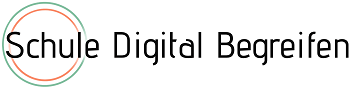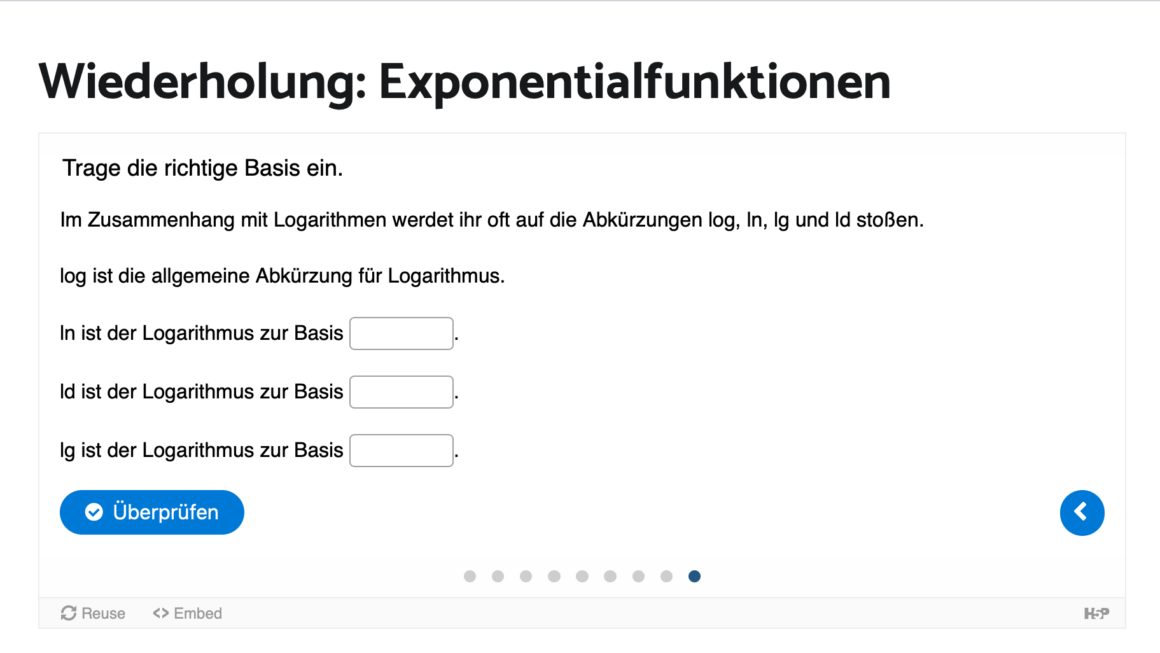Ihr habt gefragt – wir liefern: auf unserem Instagram-Account habt ihr euch gewünscht, mehr über die Erstellung eines H5P-Quiz zu erfahren. In diesem Artikel erklären wir euch zunächst, was H5P eigentlich ist und wie es grundsätzlich verwendet werden kann. Anschließend zeigen wir mit einer Schritt-für-Schritt-Anleitung, wie ein H5P-Quiz erstellt wird.
Disclaimer vorweg: Wir sind keine Profis, wenn es um das Erstellen von H5P-Quiz geht, das Wissen haben wir uns mit Tutorials selbst angeeignet. Nichtsdestotrotz wollen wir euch heute bei der Erstellung eines H5P-Quiz mitnehmen. Gleichzeitig freuen wir uns immer über Kommentare, Anregungen und Verbesserungsvorschläge.
Was ist H5P eigentlich?
H5P (html5 Package) ist eine Open-Source-Software, das heißt, jede:r kann es kostenfrei verwenden, um damit (Lern-)Inhalte zu erstellen. Dafür wird lediglich eine Website benötigt, auf der das H5P Plug-In installiert ist. So kann zum Beispiels auf jeder Website, die mit WordPress erstellt wurde, mit H5P gearbeitet werden. Alternativ ist es auch möglich, H5P-Dateien bei Moodle einzubetten. Bei H5P gibt es 49 verschiedene Aufgabentypen, darunter interaktive Videos, Karteikarten und auch das H5P-Quiz, das mehrere Inhaltstypen vereint.
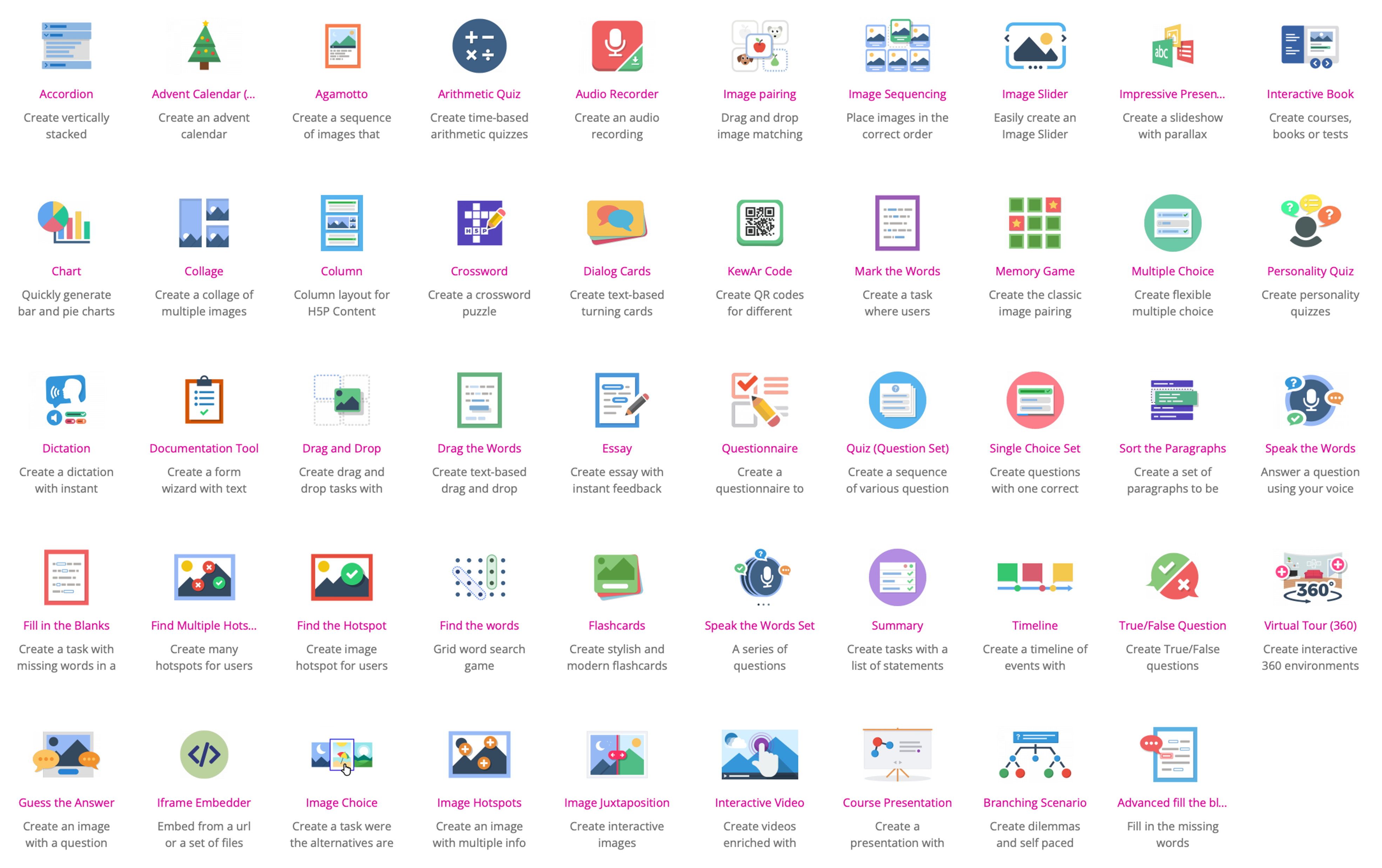
Welche Möglichkeiten habe ich, H5P in meinem Unterricht zu verwenden?
Weil es bei H5P so viele verschiedene Inhaltstypen gibt, sind auch die Anwendungsmöglichkeiten vielfältig. Ein Beispiel ist die Nutzung von interaktiven Lernvideos, bei denen Lernende zu einem Unterrichtsthema ein Video im eigenen Tempo ansehen. Dieses Video stoppt an bestimmten Stellen und verlangt von den Lernenden, dass sie eine Frage beantworten. So kann bereits während des Videos geprüft werden, ob die Schüler:innen die erläuterten Inhalte verstanden haben. Insbesondere beim Flipped Classroom sind solche interaktiven Videos eine gute Möglichkeit, schüler:innenzentriert zu arbeiten.
Eine weitere Möglichkeit ist das interaktive H5P-Quiz, das wir uns im Folgenden genauer ansehen. Für das Quiz gibt es zahlreiche Einsatzmöglichkeiten. In unserem Beispiel wird das H5P-Quiz eingesetzt, um Grundlagen zum Thema Exponentialfunktionen zu wiederholen. Die Schüler:innen arbeiten selbstgesteuert und in ihrem eigenen Tempo an den Inhalten. Gleichzeitig ist die Motivation der Lernenden hoch, da es sich um abwechslungsreiche digitale Übungen handelt. Besonders interessant bei der Einbettung von H5P in Moodle ist, dass dort auch Auswertungen von den bearbeiteten Aufgaben aufgeführt werden. Die Lehrkraft erhält eine Übersicht, welche Übungen ein:e Schüler:in korrekt gelöst hat bzw. wo Fehler liegen. Das erleichtert die Auswertung von Aufgaben enorm.
Für Lehrkräfte, die über keine eigene Website oder Moodle verfügen, um Inhalte selbst zu erstellen, bietet H5P.org die Möglichkeit, sich zu registrieren und dort mit ausgewählten Inhaltstypen zu arbeiten. Eine Alternative ist ZUM-Apps. Nach der Registrierung können Nutzende eigene H5P-Inhalte hochladen oder anlegen. Außerdem stehen auf dieser Website zahlreiche bereits erstellte H5P-Inhalte zur Verfügung, die von anderen Personen erstellt wurden. Das ist insbesondere dann hilfreich, wenn es mal schneller gehen soll. Die Erstellung eines völlig neuen Quiz kann zu Anfang dagegen durchaus aufwendig sein. Unserer Meinung nach ist diese Zeit jedoch sinnvoll investiert.
Schritt für Schritt: Wie erstelle ich ein H5P-Quiz?
Unser Quiz dreht sich rund um das Thema Exponentialfunktionen und dient als Einstieg in die Unterrichtseinheit Exponentielle Prozesse untersuchen. Es besteht aus zwei Bereichen: einem Anwendungskontext, bei dem lineares und exponentielles Wachstum gegenübergestellt werden und den Logarithmusgesetzen. Zu dem Quiz erhalten die Lernenden eine Vorlage als Kopie, um die Anwendungsaufgabe zu bearbeiten.
Hinweis: Für die Erstellung des Quiz haben wir zusätzlich ein LateX-Paket installiert, um mathematische Ausdrücke mithilfe von LateX-Formulierungen richtig darzustellen. Auch wird an manchen Stellen deutlich, wo (noch) die Grenzen von H5P liegen. Hier ist Kreativität gefragt.
Schritt 1: Das H5P-Quiz planen
Dieser Schritt erscheint vielleicht zunächst unnötig, sollte aber nicht unterschätzt werden. Die Erstellung von einem H5P-Quiz ist kann umfangreich sein, es lohnt sich also, vorher einige Minuten Überlegungen anzustellen, bevor man das Quiz wieder umändern muss. Jeder Punkt in unserer Liste stellt eine Aufgabe im H5P-Quiz dar.
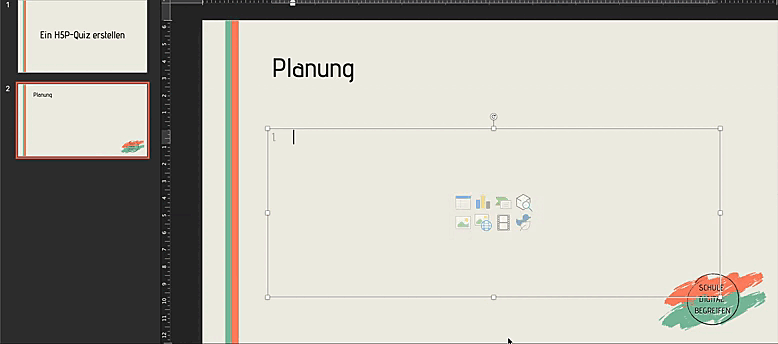
Schritt 2: Die einzelnen Aufgaben anlegen
Nachdem wir einen Titel für das Quiz ausgewählt habe, geht es an die konkrete Umsetzung. Im Folgenden seht ihr verschiedene Optionen von Aufgabentypen und wie diese erstellt werden. Die längeren Texte innerhalb der Aufgaben haben wir vorgeschrieben und kopiert, sie können aber auch direkt im Quiz geschrieben werden.
True/False Question
Für die Aufgabenstellung sowie alle Definitionen verwenden wir den Typ True/False Question, da es keine Möglichkeit gibt, einen rein informativen Slide im Quiz einzufügen. Über das Klicken auf Wahr gelangen die Lernenden zur nächsten Aufgabe.
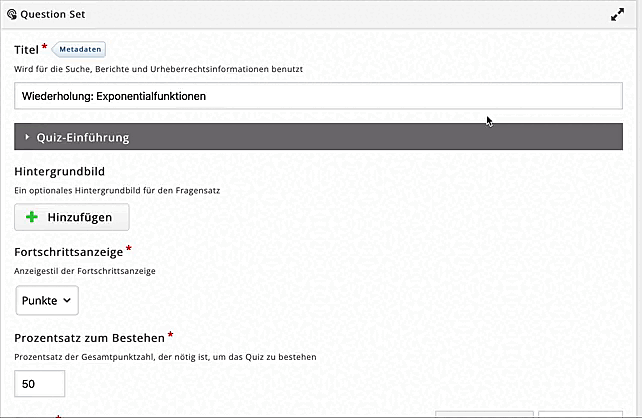
Fill in the Blanks
Dieser Aufgabentyp eignet sich gut, um Lösungen zu Aufgaben abzufragen bzw. Lückentexte in dem Quiz umzusetzen. Mit den Sternchen (*) werden die Wörter markiert, die später von den Lernenden eingetragen werden sollen. Es können auch mehrere Antworten zugelassen werden (zum Beispiel, um Fehler bei Groß- und Kleinschreibung nicht zu berücksichtigen). Doch Vorsicht bei mathematischen Formeln, diese sollten nicht als Antwort verlangt werden, um Fehlermeldungen zu vermeiden. Dafür nutzen wir als Alternative lieber das Format Drag and Drop.
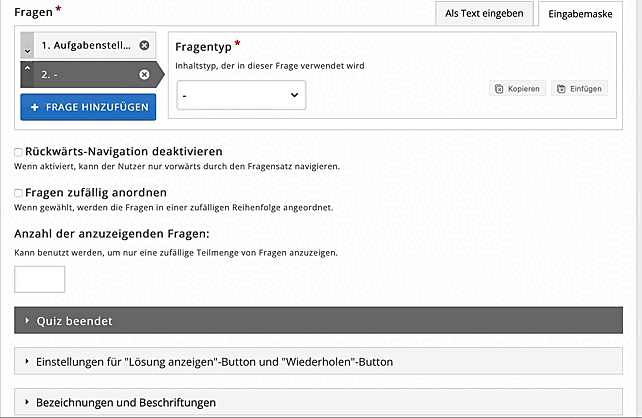
Drag and Drop
Bei Drag and Drop werden zunächst Felder definiert, in denen Karten mit Inhalten abgelegt werden können. Wir nutzen dafür ein Bild als Hintergrund, auf dem Felder und Karten platziert werden. Im ersten Schritt erstellen wir die Felder, in denen Karten abgelegt werden können und beschriften diese.
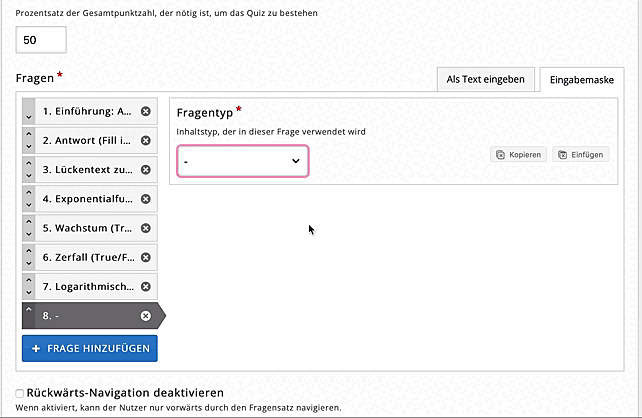
Anschließend legen wir die Karten mit den Lösungen an und wählen aus, dass sie in allen Felder abgelegt werden können. Je nach Bedarf können wir die Felder und Karten noch verschieben bzw. ihre (Schrift-)Größe verändern. Jetzt muss in den Felder noch definiert werden, welche Karte die richtige Lösung ist. Dann sind wir mit dieser Aufgabe fertig.
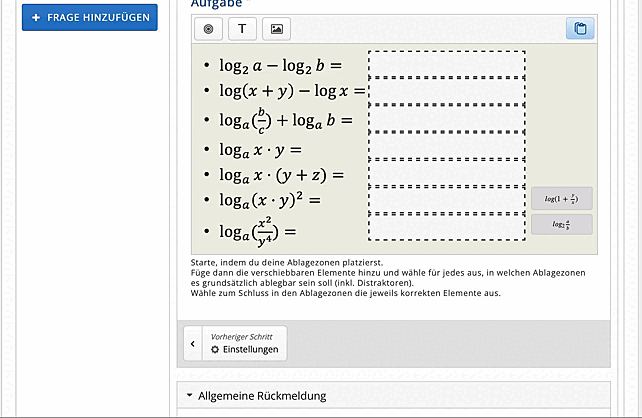
Schritt 3: Eigenschaften für das Quiz festlegen
Zuletzt können wir noch verschiedene Eigenschaften für das Quiz festlegen, unter anderem, ab wie vielen Punkten das Quiz bestanden wurde. Auch innerhalb der einzelnen Aufgaben können Rückmeldungen für bestimmte Punktzahlen angegeben werden. Da wir das Quiz nur zur Wiederholung und nicht zur Überprüfung nutzen, verzichten wir an dieser Stelle darauf.
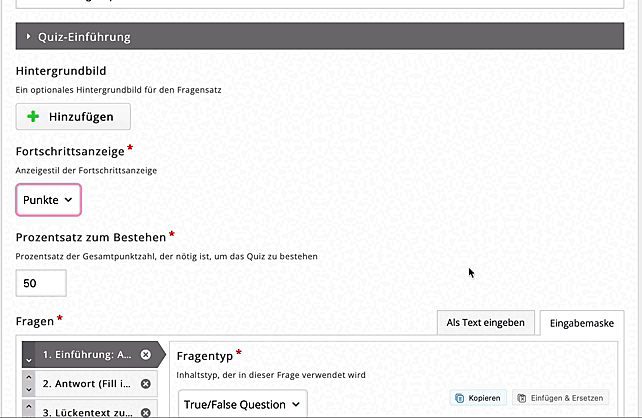
Jetzt sind wir mit der Erstellung des Quiz fertig und können es auf eine der oben genannten Plattformen hochladen. Hier geht’s zum fertigen H5P-Quiz.
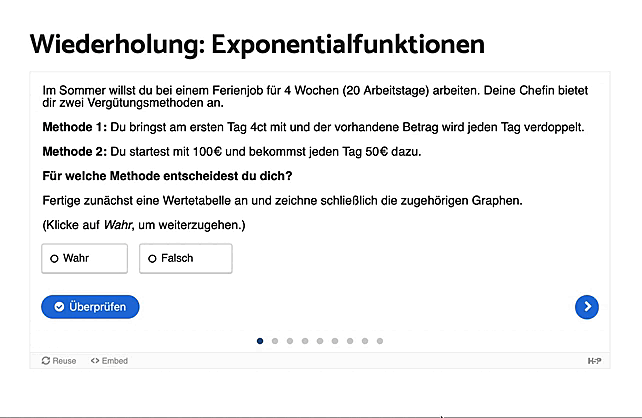
Fazit
Wie ihr in diesem Artikel gesehen habt, können mit H5P abwechslungsreiche interaktive Quiz erstellt werden. Erfahrungsgemäß erfreuen sich auch die Schüler:innen an dieser digitalen Umsetzung und arbeiten eifrig im individuellen Tempo an den gestellten Aufgaben. Nichtsdestotrotz ist die Erstellung etwas aufwändiger, insbesondere, wenn man noch nicht sehr erprobt damit ist. Das sollte man in seiner Planung berücksichtigen.
Du willst Materialien verwenden, die mit einem bereits erstellten H5P-Quiz erweitert wurden? Schaue gern bei unserem Account auf eduki vorbei, dort laden wir Materialien hoch, die analogen mit digitalem Unterricht verknüpfen.
Du hast bereits ein H5P-Quiz oder andere Inhalte mit H5P erstellt? Du hast H5P schon in deinem Unterricht eingesetzt? Erzähle uns davon in den Kommentaren zu diesem Artikel, mit einer Mail über unser Kontaktformular oder über unsere Kanäle auf Facebook, Twitter und Instagram.
Wenn dir der Artikel gefallen hat und du noch mehr lesen möchtest, findest du hier unsere anderen Beiträge.